Cómo acceder o eliminar fácilmente cualquier documento TextEdit guardado en iCloud
Con Mountain Lion, Apple integró iCloud más profundamente en OS X. A diferencia de antes, cuando solo se estaba sincronizando su correo electrónico o contactos, iCloud ahora le permite sincronizar los datos de la aplicación y guardar documentos directamente en ella. TextEdit, la aplicación de edición de texto predeterminada en OS X, le pregunta si desea guardar un archivo en su escritorio o en iCloud cada vez que crea un nuevo documento. El único problema es que Apple olvidó incluir cualquier tipo de interfaz real para iCloud. Claro, puede buscar la carpeta de iCloud, pero si puede entender las subcarpetas que encuentra en ella o identificar los archivos allí correctamente, ¡se merece una medalla! Revisamos una aplicación llamada Nube llana Hace un tiempo, eso facilitaba considerablemente la exploración de archivos en iCloud sin tener que abrir la aplicación en la que se creó. Aquellos de ustedes que guardan archivos creados en TextEdit en iCloud podrían preguntarse cómo pueden eliminarlos. El proceso es bastante simple y se describe a continuación.
Hay dos formas de eliminar documentos TextEdit de iCloud. El primero es tan simple como abrir TextEdit, hacer clic en el botón iCloud en la esquina superior izquierda, hacer clic derecho en un archivo y seleccionar la opción "Mover a la papelera". Sin embargo, primero asegúrese de que el archivo no esté en proceso de sincronización o carga.
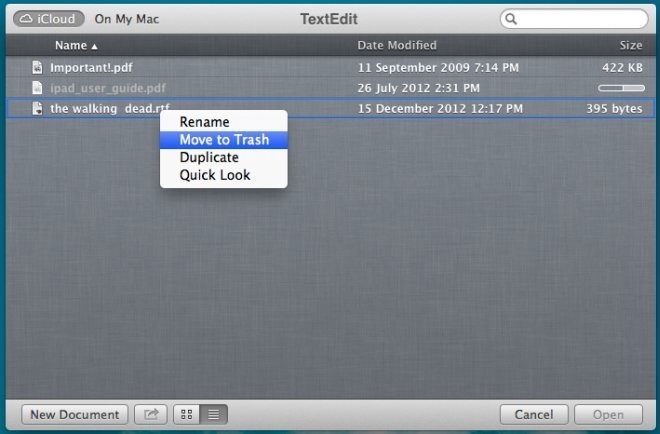
El método alternativo es un poco más largo, pero funciona para TextEdit, así como para otras aplicaciones que han guardado archivos en iCloud, y funciona más rápido si desea eliminar varios archivos. Abra las Preferencias del sistema y haga clic en "iCloud", seguido del botón "Administrar" junto a la barra indicando cuánto espacio de almacenamiento le queda y espere a que cargue todos los datos de los que está guardado cada aplicación Esto puede llevar tiempo, especialmente si tiene iPhoto instalado y regularmente realiza una copia de seguridad de su flujo de fotos. Una vez que se hayan cargado los datos, busque y seleccione TextEdit, y se enumerarán todos los archivos guardados por la aplicación en iCloud. Ahora simplemente seleccione los que desea eliminar y haga clic en el botón Eliminar en la parte inferior.

Ninguno de estos métodos es demasiado complicado, pero no son obvios para todos. Para el usuario común, puede parecer que no hay forma de acceder a los archivos en iCloud fuera de una aplicación, y eso es principalmente cierto. OS X realmente debería integrar iCloud con Finder, o hacerlo para que pueda funcionar más como Dropbox, aunque las posibilidades de que Apple lo haga son escasas. Si todavía estás interesado en usar iCloud como Dropbox, siempre puedes dar iCloudrive un intento; es una aplicación gratuita para Mac diseñada precisamente para eso.
Buscar
Mensajes Recientes
Acceda a Facebook, Twitter y Gmail desde la barra de menú de Mac con Social Lite
En lugar de instalar previamente presentado Buzón, Faceboxy Escrito...
ScreenSavery: Dibuje la contraseña para bloquear / desbloquear la pantalla de Mac
Puede bloquear o desbloquear su Mac con una contraseña alfanumérica...
FaceMe abre archivos y aplicaciones usando su cámara web y detección de rostros [Mac]
Controlar sus dispositivos a través de gestos simples que se leen a...



![FaceMe abre archivos y aplicaciones usando su cámara web y detección de rostros [Mac]](/f/de67a6a6799a0812adf02b24eb8a29b6.jpg?width=680&height=100)